팝콘입니다.
iOS14로 업데이트 한 후에 13때 사용하던 방법에서 안되는 게 생겼어요. 번거로워져서 최소한의 순서로 테마 다운 및 적용하고 싶었는 데, 했던 방법이 이번부터는 안되게 바뀌었어요.
가장 기본적인 방법으로 소개하려고 합니다.
카카오톡 테마 다운로드
글로만 설명하면 다음과 같아요. 해보니깐, 예전에는 Safari에서만 했어야 했는 데, 네이버 혹은 다음 앱에서도 테마파일 다운로드가 가능합니다. 이용중인 편한 걸로 하시는 게 제일 좋아요.
1. 사파리/네이버/다음앱 테마 다운로드 글 접속
2. 설치할 테마 파일(.ktheme) 다운로드
3. 다운로드창에서 '카카오톡' 선택
4. 나에게로 보내기로 파일 보내기
5. 내 채팅방에서 다운로드된 파일 선택
6. '테마 설정하기'를 눌러 테마 적용
사진으로 보기
글로 보는 것도 사진으로 왼-오 순으로 보시면 될 것 같아요.
테마파일을 다운 받을 페이지에 접속하고서 다운로드 받아요. 파일 명이 .ktheme이 아이폰 카카오톡 테마파일입니다.

파일은 다운로드 받으면 화면이 바뀌면서 파일을 어디에 저장할지를 지정할 수 있는 화면이 보여질 거예요.

사파리앱에서만 이렇게 보여지고, 네이버앱의 경우는 바로 오른쪽 화면이 보여질거예요. 오른쪽 화면에서 상단오른쪽에 아이콘이 하나 있어요. 그걸 눌러서 파일을 어디로 보낼지 혹은 저장할지를 정하면 돼요.
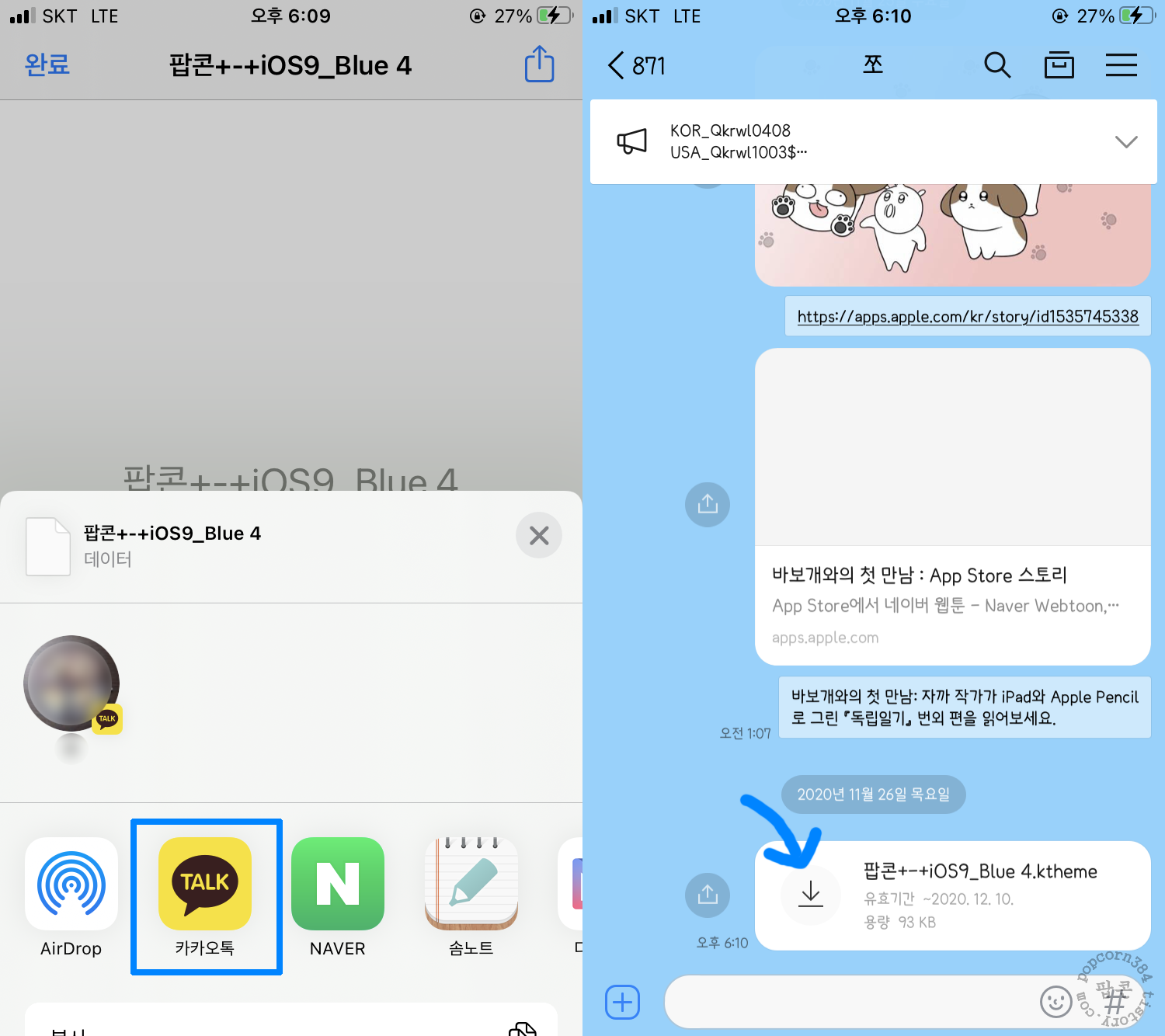
화면 아래 팝업창으로 여러선택지가 나올 거예요. '카카오톡'을 선택해서 파일을 저장할 채팅방에 보내면 됩니다. 보통은 내 채팅방에 보내요. 파일은 파일을 보낸 내 채팅방에서 확인할 수 있어요.
최근에 카카오톡 채팅방에 보냈었던 기록이 있다면 바로 채팅방으로 보내는 아이콘이 뜨더라고요. 이 방법은 요령이 생기시면 하시면 돼요.

파일을 다운로드 되면 지퍼달림 아이콘으로 바뀌어요. 그 후에 한 번 더 팝업창이 떠요. '테마 적용하기'를 누르면 테마가 바로 적용됩니다. 테마 목록보기는 카톡에 설치된 테마파일 목록을 보여줍니다. (설정-테마에 모습입니다.)
테마파일을 다운받고 적용하는 과정에서 볼 수 있는 이미지들을 최대한 집어넣었어요. 이미지들만 보고 해보셔도 마음에드는 테마들도 카카오톡 꾸며서 사용하실 수 있어요.
글을 마치며
13때처럼 카카오톡에 복사가 있어서 바로 테마 다운로드 해놓고서 적용하고 싶은 데, 14부터는 채팅방을 한 번 더 접근해야한다는 느낌이 들어서 조금 절차가 늘었어요. 테마 파일의 유효기간으 20일정도입니다. 원래 있던 방법이었으나 이부분만을 설명하는 건 이번 글이 처음이네요.
카카오톡 테마 다운로드 받으실 때, 제작자분께 따뜻한 댓글하나 남겨주시면 정말 기분 좋을 거예요. 마음에 드는 테마 잘 적용하셔서 카카오톡 열때마다 즐거운 일 가득했으면 좋겠어요.
댓글 표현과 ♡공감 꾹! 눌러주면 글 작성에 큰 힘이 됩니다.
고맙습니다.
'아이폰 > ~iOS17' 카테고리의 다른 글
| iOS16, 카카오톡테마(.ktheme) 다운로드 받기 [팝콘] (2) | 2022.09.22 |
|---|---|
| iOS15, 카카오톡테마(.ktheme) 다운로드 받기 [팝콘] (2) | 2021.11.19 |
| 아이폰13 프로, #1 개봉기 '시에라블루 정말 예쁘다' [팝콘] (0) | 2021.10.16 |
| 아이폰13 pro, 아이폰 강제 재시동(재부팅) 방법을 알아두기 [팝콘] (0) | 2021.10.15 |
| iOS 14.2 업데이트 완료(아이폰8) [팝콘] (0) | 2020.11.23 |
| iOS 14.1 업데이트 중(아이폰8) [팝콘] (0) | 2020.10.21 |
| iOS 13.6.1 업데이트 완료(아이폰8) [팝콘] (0) | 2020.10.12 |
| iOS 13.6 업데이트 완료(아이폰8) [팝콘] (0) | 2020.10.12 |



